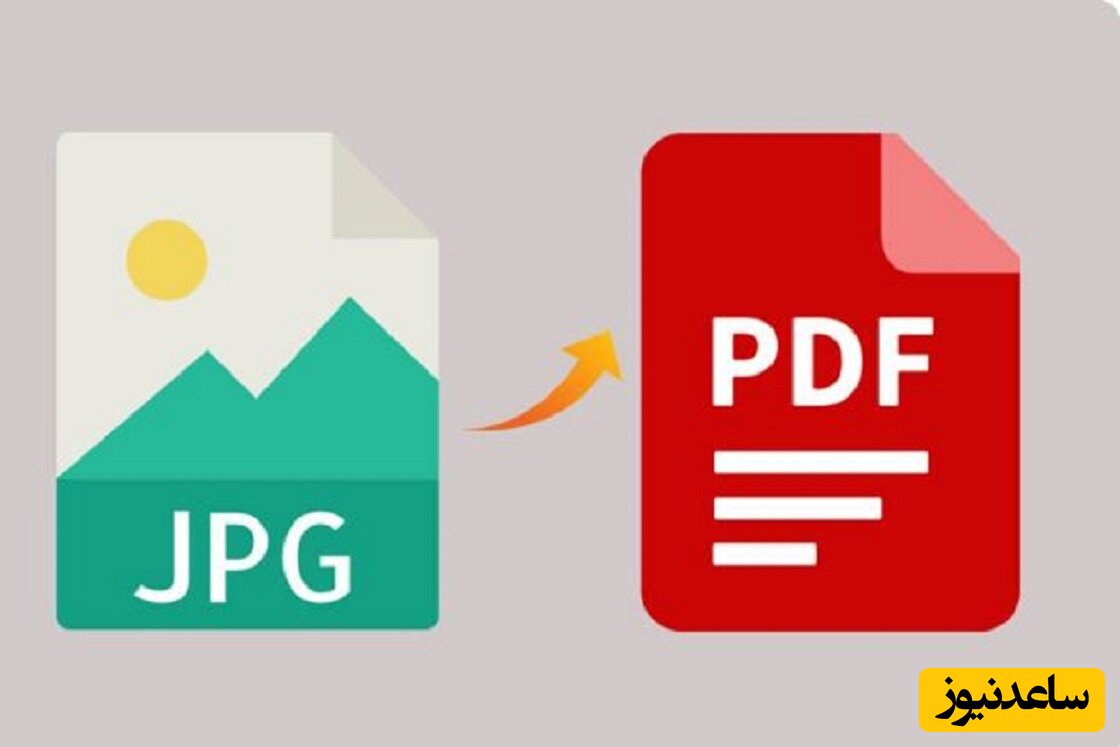
تبدیل عکس به پی دی اف روشی رایج جهت بهینهسازی تصاویر برای چاپ به شمار میرود. اغلب ابزارهای داخلی سیستم عاملهای مختلف میتوانند این کار را به آسانی انجام دهند؛ اما اپلیکیشنهای اختصاصی در کنار وب سایتهای مختلف هم به همین منظور توسعه یافتهاند. در ادامه به معرفی بهترین روش برای انجام چنین کاری در ویندوز خواهیم پرداخت.
دارندگان کامپیوترها و تبلتهای ویندوزی میتوانند به آسانی از طریق برنامه داخلی Photos اقدام به تبدیل عکس به پی دی اف کنند. این نرم افزار به صورت پیشفرض در ویندوز جهت مشاهده فرمتهای تصویری مورد استفاده قرار میگیرد و در نسخههای اخیر ویندوز از جمله ویندوز 10 و 11 قابل استفاده است.
برای شروع، به محل ذخیره شدن تصویر مورد نظر بروید و روی آن دوبار کلیک کنید تا از طریق برنامه Photos باز شود. در صورتی که برنامه نمایش تصویر پیشفرض دستگاه خود را تغییر داده باشید، میتوانید به عنوان مسیری جایگزین، ابتدا روی فایل راست کلیک نموده و سپس از منوی Open with گزینه Photos را انتخاب کنید.
درون برنامه Photos روی آیکن سه نقطه در قسمت بالایی پنجره کلیک کرده و سپس از منوی باز شده گزینه Print را انتخاب کنید. البته گاهی اوقات این گزینه به تنهایی در نوار بالایی قرار گرفته است. همچنین با فشردن کلید ترکیبی Ctrl + P نیز میتوانید به پنجره پرینت دسترسی داشته باشید.
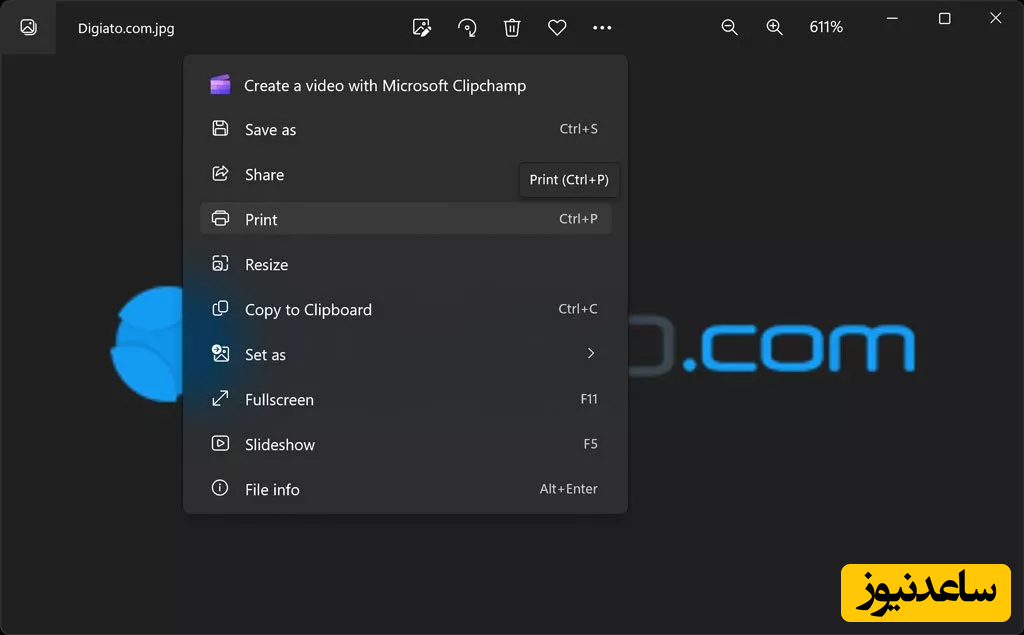
بعد از باز شدن پنجره پرینت، روی فلش قرار گرفته در پایین عنوان Printer از پنل سمت چپ کلیک نموده و گزینه Microsoft Print to PDF را انتخاب کنید. در قسمت Orientation میتوانید جهت تبدیل عکس به پی دی اف و قسمت Paper Size ابعاد آن را تعریف کنید. همچنین گزینههای دیگری برای تنظیم مقدار حاشیه صفحه و بزرگی خود عکس نیز در پنل سمت چپ در نظر گرفته شده است.
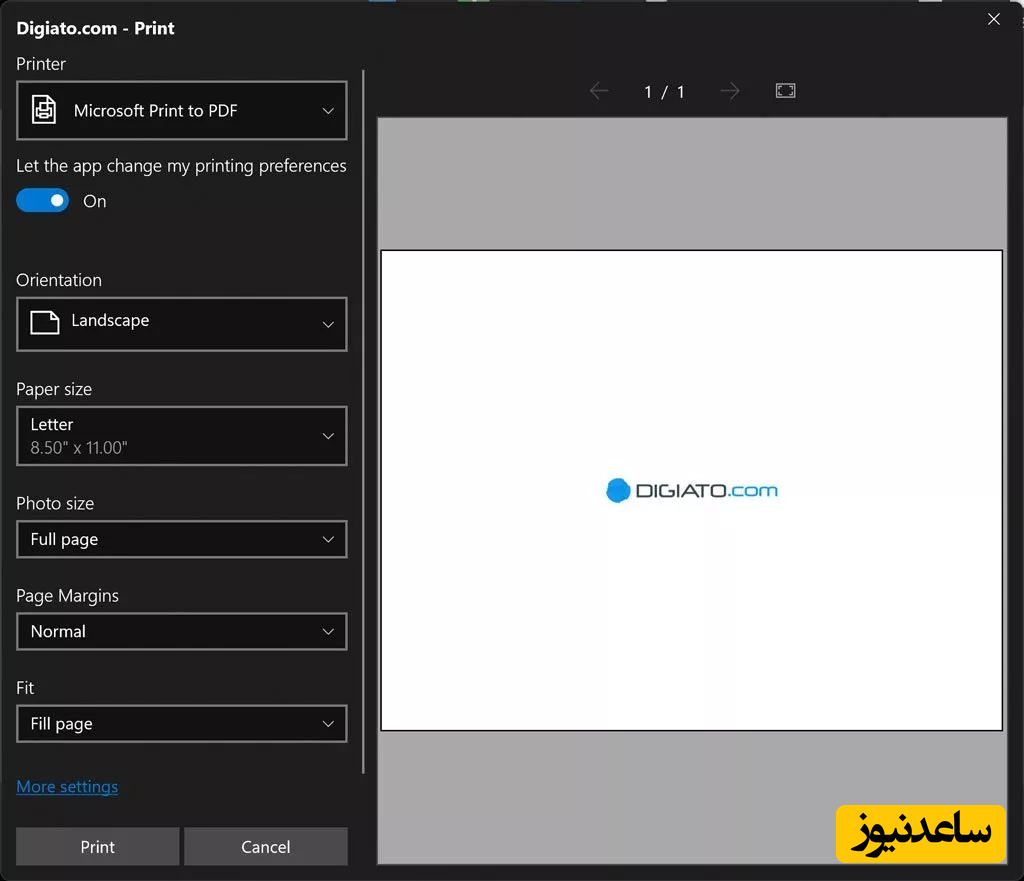
حالا نوبت به آن رسیده است که روی کلید Print در گوشه پایینی صفحه کلیک کنید. بعد از این کار پنجره Save Print Output as باز خواهد شد که در آن میتوانید مسیر ذخیره شدن فایل خروجی را تعریف کنید. البته باید در قسمت File name یک نام دلخواه برای این فایل خروجی وارد نمایید. توجه داشته باشید که در منوی Save as type حتما گزینه PDF انتخاب شده باشد. در نهایت روی کلید Save در گوشه پنجره کلیک کنید.
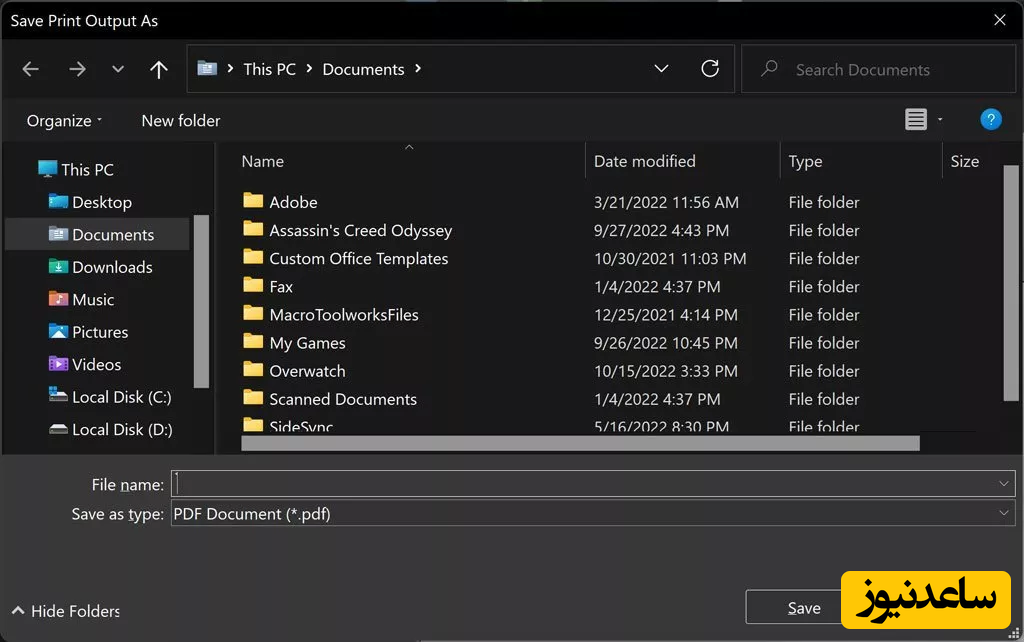
به یاد داشته باشید که برنامه Photos از قابلیت تبدیل گروهی عکس به پی دی اف نیز پشتیبانی به عمل میآورد. برای این کار میتوانید به تب Collection مراجعه نموده و گزینه Select را از گوشه صفحه بزنید. در ادامه قادر خواهید بود تا فایلهای دلخواه خود را انتخاب کنید. توجه داشته باشید که این ابزار داخلی ویندوز، امکان تبدیل تصاویر به فرمتهای دیگر از جمله PNG و HEIC در کنار TIF را نیز دارد.
بنابراین در این مطلب که آموزش تبدیل تصویر به پی دی اف بود، در مورد نحوه تبدیل عکس به PDF در ویندوز صحبت کردیم. همچنین برای مشاهده ی مطالب مرتبط دیگر میتوانید به بخش آموزش ساعدنیوز مراجعه نمایید. از همراهی شما بسیار سپاسگزارم.